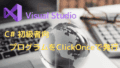Visual Studio は標準でも高機能ですが、拡張機能を追加することで開発効率をさらに高めることができます。
本ブログでは実際に多くの開発者に愛用されている拡張機能を分かり易く紹介します。
ReSharper(開発元:JetBrains)【有料】(30日間無料)
JetBrains社が開発した Visual Studio 拡張機能で、特に C# や .NET 開発の生産性向上に特化したツールです。
ReSharperを入れると、Visual Studioのコード補完機能が劇的に改善されます。
例えば、未使用のusingを自動削除したり、LINQへの変換を提案してくれるなど、コーディングの効率がぐっと向上します。
代表的な機能
| № | 機能カテゴリ | 内容 |
|---|---|---|
| 1 | コード補完 | よりスマートで文脈に応じた補完候補の提示 |
| 2 | コード分析 | 潜在的なバグ・警告・改善提案をリアルタイムで表示 |
| 3 | リファクタリング | 名前変更・メソッド抽出・型変換など40種類以上 |
| 4 | テスト支援 | NUnit/MSTest/xUnitなどの統合テストランナー搭載 |
機能サンプル
以下のような冗長コードを、ReSharperは最適化してくれます。
■ReSharper提案前
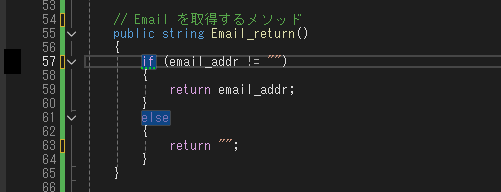
- if をクリックすると左側に電球マークが表示されます
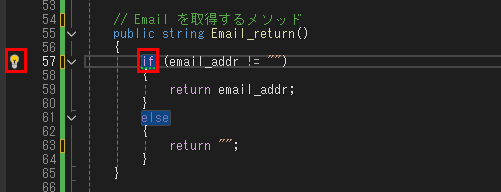
- コードの最適化が表示されるので、「Convert to ….」をクリック
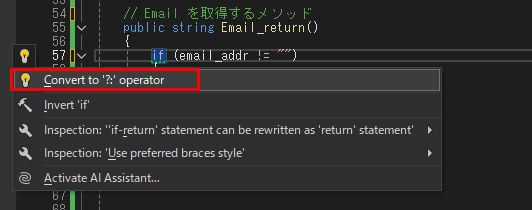
■ReSharper最適化後
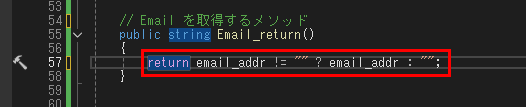
Visual Assist(開発元:Whole Tomato Software )【有料】(30日間無料)
Visual Assist は、C++とC#の開発効率を劇的に高める拡張機能です。
Visual Studio 標準の IntelliSense よりも高速かつ精度が高い機能を提供してくれます。
特にC++開発者にとっては神ツール。大規模プロジェクトの関数や変数を瞬時に見つけられる「Go to」機能が魅力です。
代表的な機能
| № | 機能カテゴリ | 内容 |
|---|---|---|
| 1 | 高速検索 | 関数・変数・クラスなどのシンボルを高速に検索 |
| 2 | コード補完 | 候補の精度が高く標準のIntelliSenseより速い |
| 3 | ナビゲーション機能 | 定義/宣言へのジャンプが高速 |
機能サンプル
関数のリネーム(Rename)
Email_return にカーソルを合わせて Shift + Alt + R を押すと、プロジェクト全体で安全に関数名を変更できます。
すべての呼び出し元も自動的にリネームされるので、バグの原因になり難いように設計されています。
■関数のリネーム(Rename)前
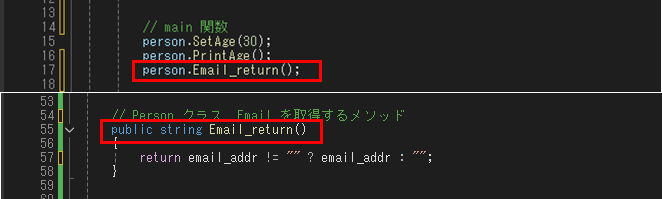
Email_returnにカーソルを合わせてShift + Alt + Rを押す
Visual Assist のRenameダイアログが表示される
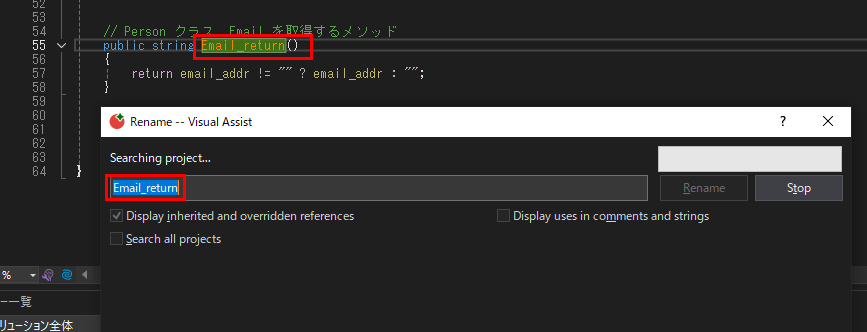
- 「Email_return」 を「Get_Email」に変更して「Rename」ボタンをクリック
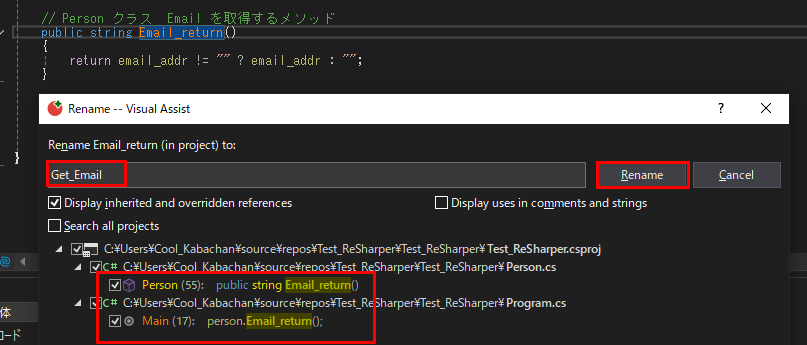
■関数のリネーム(Rename)後
main関数 及び、Personalクラス内の「Email_return」関数名称が「Get_Email」に変更される
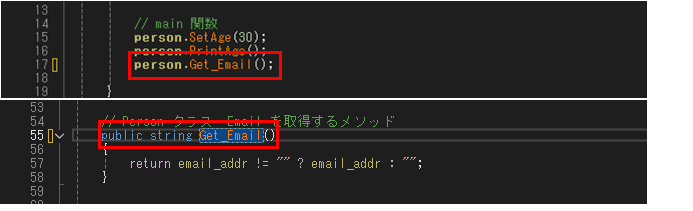
CodeMaid(開発元:Steve Cadwallader)【無料】
CodeMaidは、Visual Studio用の無料コードクリーンアップ拡張機能です。プロジェクトのコードを自動できれいに整理整頓してくれます。
手動でのインデントや空白修正はもう不要です。
代表的な機能
| № | 機能カテゴリ | 内容 |
|---|---|---|
| 1 | 自動フォーマット | インデント、空白、改行整理 |
| 2 | コードの削除 | 未使用なコード・フィールドの削除 |
| 3 | 自動並べ替え | クラス・メソッドの自動並べ替え |
自動並べ替えの基準
メソッドやプロパティの並べ替えの基準は、設定次第でカスタマイズ可能ですが、初期状態では主に以下のルールに従います。
- メンバーの種類ごとにグループ化
- アクセス修飾子順(公開範囲)
- アルファベット順(オプションで有効)
機能サンプル
以下のようなごちゃっとしたコードを、綺麗に成形してくれます。
■CodeMaid実行前
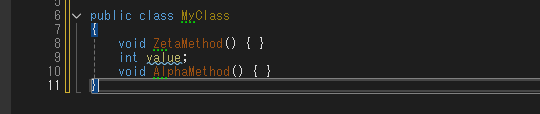
- 「拡張機能」→「CodeMaid」→「Cleanup Active Document」
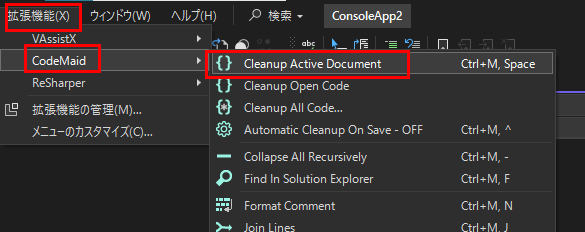
■自動整形後
この例では、インデントと改行が挿入されただけですが、オプションを設定すれば、フィールド(int value)を上部にまとめ、メソッドをアルファベット順に並べる事も可能です。
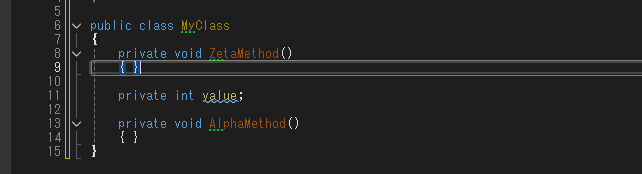
GitHub Copilot(開発元:GitHub)【有料】
GitHub Copilotは、GitHubとOpenAIが共同開発したAIコードアシスタントです。
「拡張機能」メニューからインストールするのではなく、GitHubアカウントでログイン&契約が必要です。GitHub Copilotを使用するとコードをリアルタイムで自動提案・生成してくれます。
注)サインアップと契約はこちらから:GitHub Copilot公式ページ
代表的な機能
| № | 機能カテゴリ | 内容 |
|---|---|---|
| 1 | AIがコードを自動生成 | コメントや数文字のコードから次のコードを予測して生成 |
| 2 | 複数の言語に対応 | C#, Python, JavaScriptなど |
| 3 | リアルタイム性 | コーディング中にリアルタイムでアドバイス |
機能サンプル
コメントを書くと、その意図に沿ってCopilotがコードを提案してくれます。アイデア段階からのコーディングがとてもスムーズに行えます。
コメントからのコード自動生成
■コード提案前
コメントを記述

■コード提案後
コメント記入後「Enter」キーを押下すると、たった一行のコメントだけでリスト操作を自動生成!
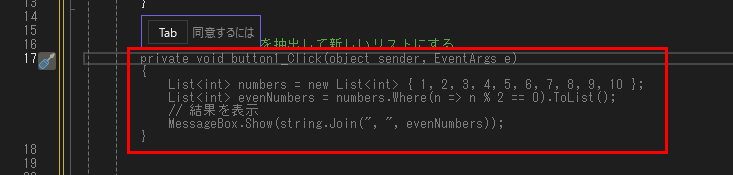
- コード「Tab」キーを押下するとコードが確定する。

関数の骨組みを自動生成
■関数名だけをコーディング

■Copilotがコーディング内容を自動で提案
典型的な「合計計算パターン」を理解して中身まで書いてくれます。
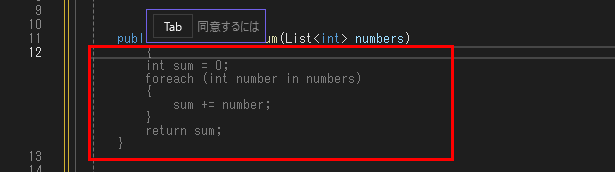
- 「Tab」キーを押下するとコードが確定する。
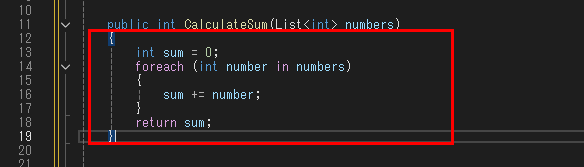
VSColorOutput64(開発元:Mike Ward)【無料】
VSColorOutput64は、Visual Studio 2022(64bit版)用の出力ウィンドウをカラー化する拡張機能です。
大量のログを流し見するときに、エラー箇所や成功メッセージが一目で分かるようになり、デバッグがぐっと楽になります。
代表的な機能
| № | 機 能 | 内 容 |
|---|---|---|
| 1 | 色分け | ビルド成功・失敗やデバッグ出力等を色分け |
| 2 | メッセージの表示 | メッセージの強調表示(太字など)も設定可能 |
| 3 | フィルタリング | フィルタリングや無視ルールの設定もできる |
機能サンプル
■ビルド成功時
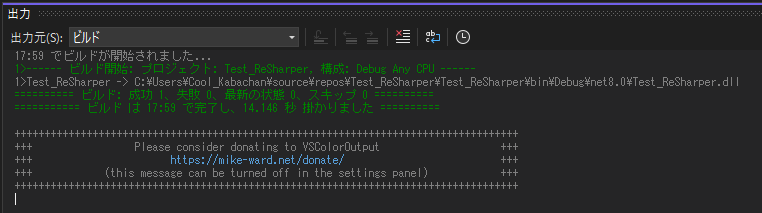
■ビルド失敗時
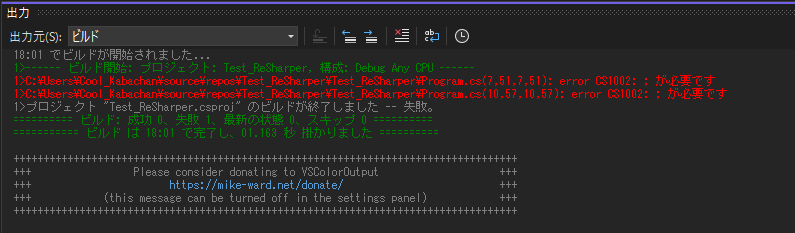
拡張機能のインストール手順
- Visual Studio を起動
- メニューから「拡張機能」→「拡張機能の管理」
- 検索ボックスに名前を入力して「インストール」
まとめ
Visual Studio 2022はそのままでも十分に優れたIDEですが、拡張機能を活用することで生産性は2倍にも3倍にもなります。
特に以下のような開発者には導入をおすすめします。
- ReSharper・Visual Assist → コード品質にこだわるエンジニア
- CodeMaid・VSColorOutput → 無料で効率を上げたい方
- GitHub Copilot → AIによるコーディング支援を体験したい方
自分に合った拡張機能を見つけて、快適な開発環境にしましょう。